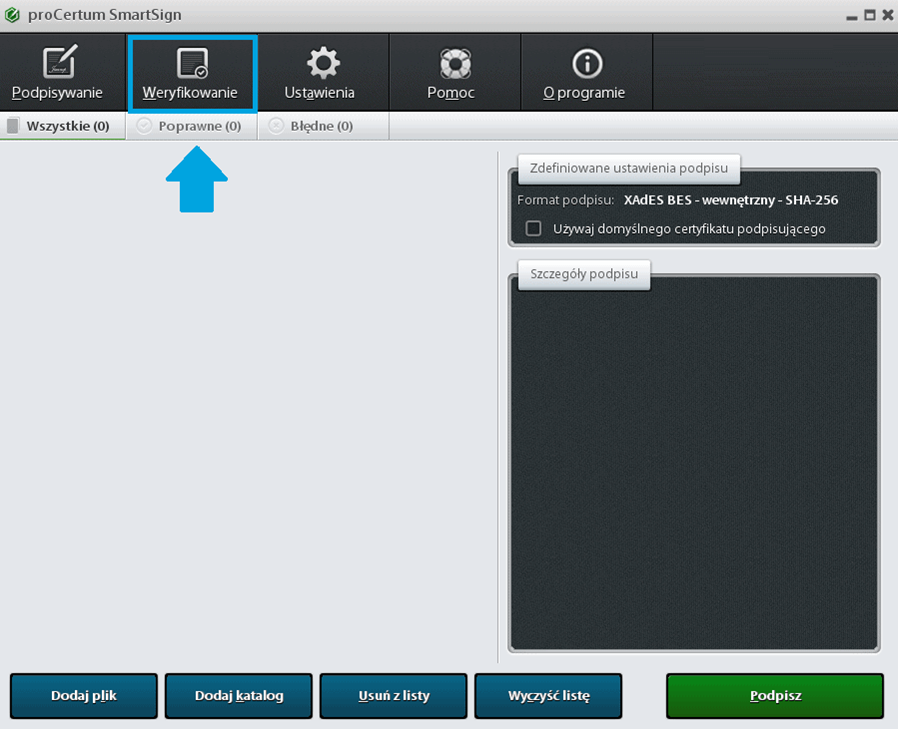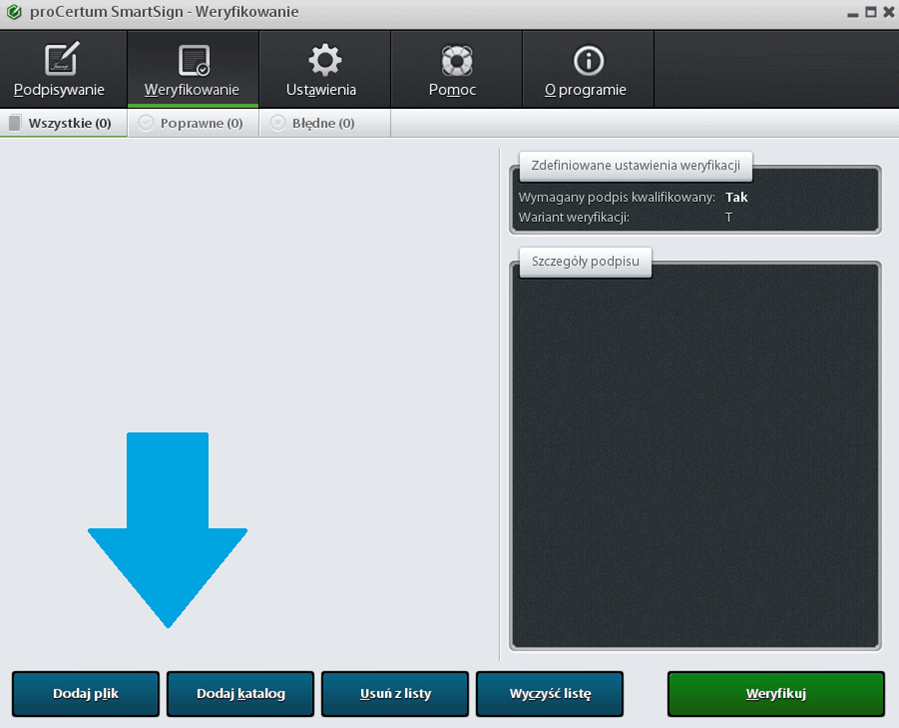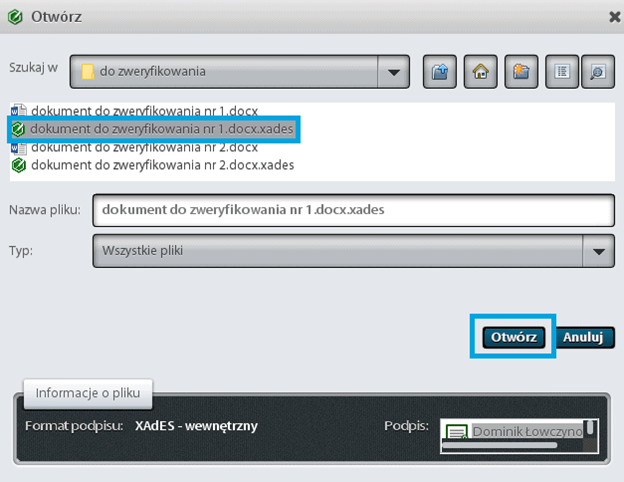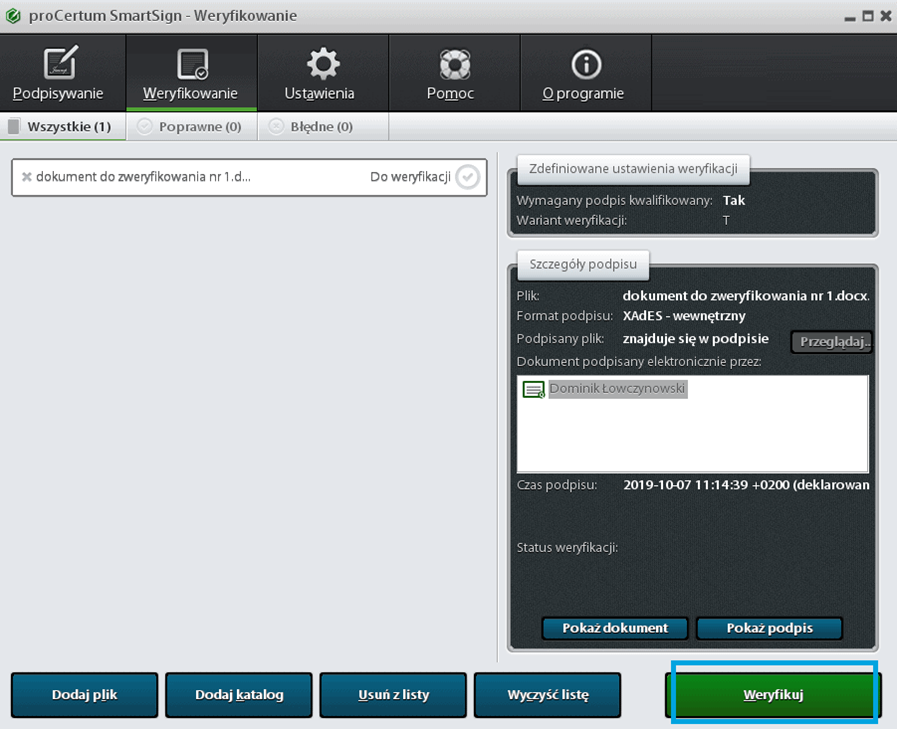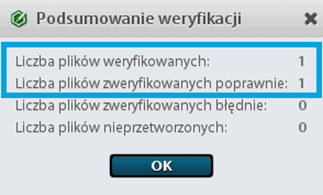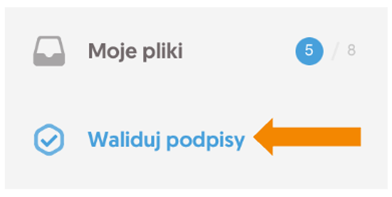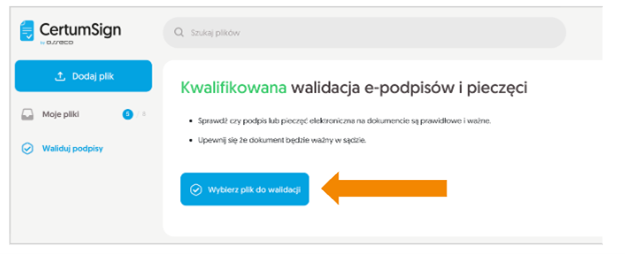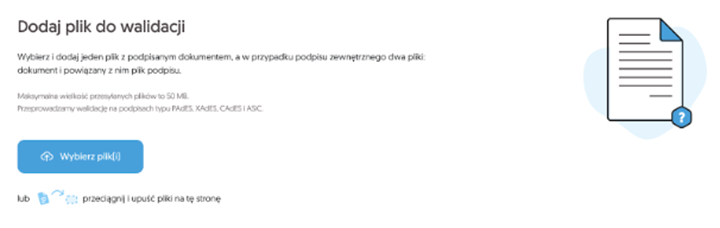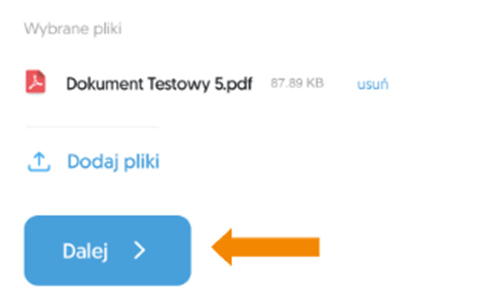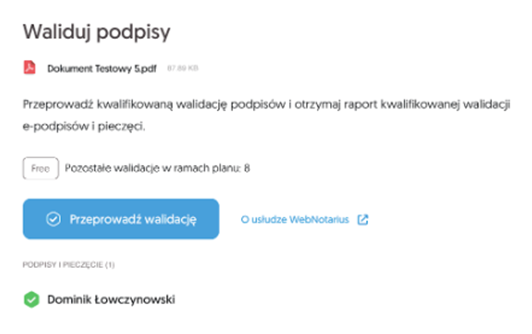Weryfikacja podpisu elektronicznego – instrukcja
Usługa weryfikacji pozwala ocenić autentyczność kwalifikowanego podpisu elektronicznego w długim okresie czasu. Możemy przyrównać ją do elektronicznego grafologa, który bada autentyczność podpisów własnoręcznych.
Korzystając z programu do podpisywania dokumentów elektronicznych proCertum SmartSign, nie tylko złożysz kwalifikowany podpis elektroniczny, ale również zweryfikujesz, czy otrzymane przez Ciebie dokumenty zostały opatrzone autentycznym elektronicznym podpisem kwalifikowanym.
Dostępna jest również opcja podpisywania dokumentów w przeglądarce internetowej przy pomocy platformy CertumSign. Nie wymaga ona instalowania aplikacji na komputerze i wspiera najpopularniejsze formaty dokumentów elektronicznych.
Jakie informacje dostarcza weryfikacja podpisu?
Weryfikacja umożliwia identyfikację osoby fizycznej składającej podpis, weryfikację ważności podpisu, weryfikację danych użytych przy składaniu podpisu oraz potwierdzenie, że dokumenty opatrzone tym podpisem nie uległy zmianie po jego złożeniu.
Usługa weryfikacji udostępniana przez Certum jest zgodna z rozporządzeniem UE 910/2014 (eIDAS).
Dlaczego warto zweryfikować podpis elektroniczny?
Dzięki weryfikacji potwierdzisz autentyczność podpisanych umów, faktur oraz wszelkich dokumentów opatrzonych kwalifikowanym podpisem elektronicznym. Poświadczenia weryfikacji e-podpisu często mogą służyć jako dowody w spornych sprawach sądowych.
Jak przeprowadzić weryfikację podpisu elektronicznego?
Jedyne czego potrzebujesz do weryfikacji to plik podpisany elektronicznie oraz program proCertum SmartSign pobrany i zainstalowany na komputerze.
Po przejściu procesu weryfikacji w proCertum SmartSign komunikat wyświetli status weryfikacji, który zawiera informacje o liczbie weryfikowanych plików, liczbie poprawnie zweryfikowanych plików oraz liczbie plików zweryfikowanych błędnie lub nieprzetworzonych w przypadku niepowodzenia.
Jeśli weryfikacja nie powiedzie się, a plik nie zostanie przetworzony, zalecamy ponowną instalację oprogramowania proCertum SmartSign.
Podobnie jak podpis elektroniczny, w przeglądarkowej platformie CertumSign możesz również zweryfikować dokumenty podpisane elektronicznie. Dostęp do platformy uzyskasz z dowolnego komputera połączonego z Internetem.
Weryfikacja podpisu elektronicznego w praktyce
Weryfikacja podpisu elektronicznego nie jest powszechnie stosowana, jednak może być pomocna lub wręcz wymagana w procesach sądowych jako poświadczenie ważności podpisów na dokumentach oraz w składaniu ofert przetargowych jako poświadczenie identyfikacji i wiarygodności dokumentów.
W przypadku dokumentacji przetargowej warto pamiętać, że zagraniczne podmioty opatrują dokumenty kwalifikowanym podpisem elektronicznym wydanym przez swoje rodzime centrum certyfikacji.
Jak zweryfikować zagraniczny podpis elektroniczny?
Aby dokonać weryfikacji zagranicznego podpisu elektronicznego, wgraj podpisany dokument do programu proCertum SmartSign i sprawdź, w jakim kraju oraz przez jaki podmiot został wydany weryfikowany podpis. Weryfikacja dokumentów jest również dostępna w przeglądarkowej platformie CertumSign.
Weryfikacja centrum certyfikacji odbywa się z wykorzystaniem listy Zaufanych Podmiotów, wydających kwalifikowane podpisy elektroniczne na terenie Unii Europejskiej. Listę znajdziesz na stronie EU Trust Services Dashboard (europa.eu).
Jeśli na liście znajdziesz podmiot, który wydał weryfikowany przez Ciebie kwalifikowany podpis elektroniczny, możesz uznać, że jest to wiarygodne centrum certyfikacji, a sam certyfikat jest uznawany prawnie w całej UE. W przypadku braku podmiotu na liście, możesz skorzystać z profesjonalnej walidacji eksperta Certum, który nie tylko zwaliduje podpis, ale również dołączy pełną ekspertyzę.
O czym warto pamiętać przy weryfikacji dokumentów?
Zależy Ci na tym, żeby na podpisanym dokumencie odczytać datę i godzinę jego podpisania? Pamiętaj, że tylko kwalifikowany znacznik czasu daje gwarancję rzeczywistego czasu podpisania. W przypadku jego braku system pobiera datę i godzinę z urządzenia, które można ustawić ręcznie.
Już przy podpisywaniu zwróć uwagę, czy podpisujesz cały katalog czy też plik. Zalecamy agregowanie kilku dokumentów do jednego pliku PDF, aby był on zamknięty, niezmieniany oraz dawał gwarancję, że wszystkie dokumenty w danym formacie zostały opatrzone kwalifikowanym podpisem elektronicznym. Podpisywanie plików ZIP może nie zostać uznane za poprawnie podpisane w świetle prawa.
Weryfikacja dokumentów w formacie .DOC/.DOCX
Należy także pamiętać, że w przypadku plików z rozszerzeniem .DOC/.DOCX do weryfikacji należy dołączyć specjalne oświadczenie potwierdzające ważność podpisu, czyli tzw. plik podpisu. W odróżnieniu do plików PDF, w formacie .DOC/.DOCX podpis nie jest widoczny na dokumencie bez poświadczenia. Istnieje tutaj zasada, że plik z danymi i plik zewnętrzny podpisu funkcjonują razem.
Jak zweryfikować podpis elektroniczny na komputerze?
Zainstalowany na komputerze program proCertum SmartSign, oprócz podpisywania dokumentów, umożliwia również weryfikowanie podpisów elektronicznych. Oprogramowanie jest zawsze możliwe do pobrania na stronie Certum.
- Uruchom oprogramowanie proCertum SmartSign za pomocą ikony znajdującej się na Pulpicie Twojego komputera.
- Naciśnij przycisk Weryfikowanie. Przycisk ten znajduje się w menu głównym programu.

- Wskaż plik(i) który(e) chcesz zweryfikować. W tym celu naciśnij przycisk Dodaj plik. Aby zweryfikować cały katalog z plikami naciśnij przycisk Dodaj katalog. Wskaż plik(i) / katalog na dysku twardym swojego komputera i potwierdź swój wybór przyciskiem Otwórz. Pliki zostaną umieszczone na liście plików do zweryfikowania.


- W celu zweryfikowania podpisu pod wybranym plikiem naciśnij przycisk Weryfikuj znajdujący się w prawym dolnym rogu okna programu.

- Poczekaj aż Twój komputer zweryfikuje wszystkie podpisy pod wybranym dokumentem.
- Jeżeli weryfikacja przebiegnie pomyślnie oprogramowanie poinformuje Cię o tym wyświetlając poniższy komunikat.

Jak zweryfikować podpis elektroniczny w przeglądarce?
- Zaloguj się do platformy CertumSign – https://www.sign.certum.pl/
- Przejdź do sekcji Waliduj podpisy (po lewej stronie ekranu)

- Aby wybrać plik, rozpocznij proces klikając na Wybierz plik do walidacji

- Wybierz plik z dysku komputera lub przeciągnij i upuść plik na ekranie walidacji.

- Po dodaniu pliku kliknij Dalej.

- Na ekranie pojawi się status zweryfikowanych podpisów

Pamiętaj: Status zweryfikowanych podpisów nie stanowi dowodu kwalifikowanej walidacji. W tym celu skorzystaj z kwalifikowanej walidacji podpisów elektronicznych dostępnej w usłudze WebNotarius.